Google Drive là một trong những phần mềm lưu trữ trực tuyến luôn được mặc định khởi động cùng Windows, nếu bạn sở hữu một máy tính mạnh thì việc tắt hay bật tính năng khởi động cùng Windows không quan trọng lắm trừ khi bạn đang sở hữu quá nhiều phần mềm như vậy, còn nếu máy bạn yếu thì việc tắt tính năng khởi động cùng Windows của Google Drive là rất cần thiết đấy.
Như các bạn cũng biết, máy tính khởi động vào Windows nhanh hay chậm tùy thuộc một phần vào số phần mềm khởi động đi kèm và có một số phần mềm luôn chạy kèm khi khởi động máy. Với Google Drive trên máy tính cũng vậy, nếu thực sự không sử dụng nhiều bạn hãy bỏ tính năng này của nó đi và khi sử dụng thì chỉ cần mở Google Drive ra là được.

Ngoài Google Drive, các bạn hãy kiểm tra hàng loạt các ứng dụng trong máy luôn nhé, tăng tốc thời gian khởi động luôn là việc làm cần thiết mà bạn phải biết. Và quay trở lại với bài viết Taimienphi.vn xin hướng dẫn các bạn cách tắt tính năng khởi động cùng Windows của Google Drive phiên bản trên máy tính nhé.
Bước 1: Click chuột phải vào biểu tượng Google Drive và Click vào biểu tượng 3 chấm như trong hình.
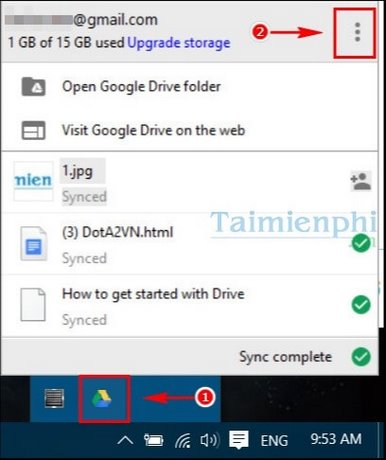
Bước 2: Chọn tiếp Preference để vào phần cài đặt

Bước 3: sang tab Advanced bỏ đánh dấu Start Google Driveon system startup.

Bước 4: Khởi động máy và bạn sẽ thấy Google Drive không còn khởi động cùng máy tính nữa.
https://thuthuat.taimienphi.vn/tat-tinh-nang-khoi-dong-cung-windows-cua-google-drive-5554n.aspx
Như vậy việc loại bỏ Google Drive đã hoàn tất, nếu trong máy bạn đang sử dụng bất cứ phần mềm lưu trữ trực tuyến nào như Dropbox thì hãy nhớ loại bỏ nó khỏi danh sách các ứng dụng khởi động cùng windows và nếu chưa từng sử dụng Dropbox thì hãy tạo tài khoản Dropbox ngay vì nó cũng tiện lợi như Google Drive.